ขณะนําเสนองานนําเสนอ PowerPoint ของคุณโดยใช้มุมมองผู้นําเสนอ คุณสามารถขยายเนื้อหาสไลด์บนหน้าจอได้
หมายเหตุ: ขั้นตอนกระบวนการด้านล่างจะแทนที่วิธีการย่อ/ขยายก่อนหน้าที่ใช้เคอร์เซอร์แว่นขยายและการเลือกสี่เหลี่ยมผืนผ้าที่สว่าง นอกจากนี้ การย่อจะไม่เปิดมุมมองดูสไลด์ทั้งหมด เมื่อต้องการดูสไลด์ทั้งหมด ให้ใช้ทางลัด 'G'
-
ที่มุมล่างขวาของหน้าจอของคุณ ให้เลือก มุมมองการนําเสนอสไลด์
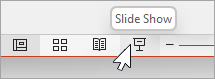
-
ที่มุมล่างซ้ายของหน้าจอ ให้เลือกไอคอนแว่นขยาย โปรดทราบว่าสไลด์ของคุณถูกย่อ/ขยายจากส่วนกลาง 200% และขณะนี้เคอร์เซอร์เป็นแว่นขยาย
-
ย้ายสี่เหลี่ยมการขยายไปยังพื้นที่ของสไลด์ที่คุณต้องการโฟกัส แล้วคลิกเพื่อขยาย
เคอร์เซอร์จะกลายเป็นสัญลักษณ์รูปมือ ซึ่งระบุว่าคุณสามารถคลิกและลากเพื่อย้ายไปยังอีกส่วนของสไลด์ที่ขยายใหญ่ขึ้นได้
-
เมื่อต้องการออกจากโหมดย่อ/ขยายและกลับไปยังมุมมองมาตรฐาน ให้กด Esc หรือคลิกไอคอนแว่นขยายอีกครั้งที่อยู่ที่ขอบล่างซ้ายของหน้าจอ










